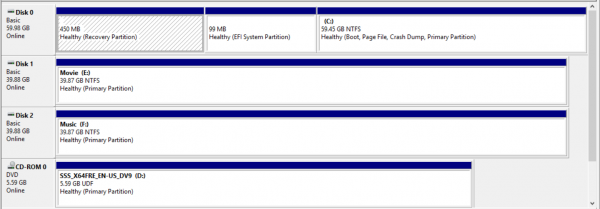چگونه چند هارد دیسک جدید را به طور همزمان به سیستم معرفی کنیم ؟
در جلسه ی گذشته چگونگی کار با Storage از طریق محیط PowerShell را آموختیم و یاد گرفتیم که چگونه میتوان هارد یا Storage های جدیدی که به سیستم اضافه شده اند را به ویندوز سرور معرفی کنیم تا بتواند از آن فضا برای ذخیره سازی اطلاعات استفاده کند. برای دریافت مطالب ذکر شده اینجا کلیک کنید.
با توجه به مطالب گفته شده در جلسات قبل، حال میتوانیم یک یا چند هارد دیسک جدید به سیستم اضافه کنیم و سپس هر کدام از آن ها را به عنوان یک فضای ذخیره سازی جدید به ویندوز سرور معرفی کنیم. اما در این جلسه قصد داریم کمی حرفه ای تر عمل کنیم و همه ی هارد دیسک های جدیدی که تازه به سیستم اضافه شده اند را به صورت یکجا به ویندوز سرور معرفی کنیم. در واقع میخواهیم با اجرای چند دستور ساده در PowerShell همه ی هارد دیسک های جدید را به ویندوز سرور بشناسانیم. در ادامه ی این مطلب با این دستورات آشنا میشوید.
اضافه کردن هارد دیسک به سیستم در محیط VMware :
مطابق مطالبی که در جلسه قبل ذکر شد در نرم افزار VMware چند هارد دیسک را به سیستم اضافه میکنیم. در صورتی که با این مراحل آشنایی ندارید میتوانید مقاله ی کار با Storage ها در ویندوز سرور را مطالعه نمایید.
معرفی همزمان چند هارد دیسک به ویندوز سرور با استفاده از محیط PowerShell :
برای ورود به محیط PowerShell بر رو منوی Start کلیک کنید و گزینه ی Windows PowerShell را انتخاب کنید.
برای اطلاع از وضعیت Storage های موجود بر روی سیستم خود دستور Get-Disk را اجرا میکنیم.

همان طور که مشاهده میکنید هارد دیسک های شماره ۱ و ۲ هنوز به ویندوز سرور شناسانده نشده اند. چراکه در قسمت Partition Style حالت آن ها Raw معرفی میکند. هارد دیسک هایی که Partition Style آن ها در حالت Raw قرار دارد هنوز به ویندوز سرور شناسانده نشده اند.
با توجه به مطالبی که در جلسات قبل آموختیم میتوانیم همه ی آن ها را به صورت تک تک به سیستم معرفی کنیم. اما در این جلسه قصد داریم همه ی این هارد دیسک ها را به صورت یک جا به ویندوز سرور معرفی کنیم. آموختن این مطلب علاوه بر اینکه به پروسه ی معرفی هارد دیسک ها به ویندوز سرور سرعت بیشتری میبخشد، باعث میشود با دستورات جدیدی در محیط PowerShell نیز آشنا شویم.
برای معرفی و Initialize کردن همه ی هارد دیسک ها از دستور زیر استفاده میکنیم.

با اجرای دستور بالا، هر دو دیسک شماره ۱ و ۲ به سیستم معرفی میشوند. حالا نوبت آن است که هر کدام از آن ها را پارتیشن بندی و فورمت کنیم.
با استفاده از دستور زیر دیسک شماره ۱ را پارتیشن بندی و فورمت میکنیم.
![]()
با استفاده از دستور زیر دیسک شماره ۲ را پارتیشن بندی و فورمت میکنیم.
![]()
ممکن است دستورات بالا قدری پیچیده به نظر بیاید. به همین خاطر در ادامه هر بخش از آن را به تفکیک توضیح میدهیم.
“Get -Disk | Where -Object PartitionStyle -EQ “Raw :
با استفاده از دستور “|” میتوانیم خروجی یک دستور را به دستور بعدی منتقل کنیم. با توجه به این نکته میتوان نتیجه گرفت که خروجی دستور Get -Disk به دستور Where -Object PartitionStyle -EQ “Raw” منتقل میشود. با اجرای دستور Get -Disk وضعیت همه ی Storage های موجود بر روی سیستم نمایش داده میشود. این اطلاعات برای دستور Where -Object PartitionStyle -EQ “Raw” ارسال میگردد.
دستور Where -Object PartitionStyle -EQ “Raw” اطلاعات Get -Disk را دریافت میکند و از بین آن ها هارد دیسک هایی که PartitionStyle آن ها در حالت “Raw” قرار دارد را انتخاب میکند.
Initialize -Disk -PartitionStyle GPT Passtrue :
بین دو دستور Where -Object PartitionStyle -EQ “Raw” و Initialize -Disk -PartitionStyle GPT Passtrue دستور “|” قرار دارد. بنابراین اطلاعات دستور Where -Object PartitionStyle -EQ “Raw” به عنوان ورودی به دستور Initialize -Disk -PartitionStyle GPT Passtrue منتقل میشود. خروجی دستور Where -Object PartitionStyle -EQ “Raw” شامل همه ی هارد دیسک هایی است که تازه به سیستم اضافه شده اند و PartitionStyle آن ها در حالت Raw قرار دارد. همه ی این هارد دیسک ها به عنوان ورودی به دستور Initialize -Disk -PartitionStyle GPT Passtrue منتقل میشوند. همان طور که مشاهده میکنید این دستور مربوط به Initialize کردن هارد دیسک ها میباشد. همه ی هارد دیسک هایی که تازه به سیستم اضافه شده اند به طور همزمان با دستور Initialize -Disk -PartitionStyle GPT Passtrue ، به سیستم معرفی میشوند و Initialize میگردند.
نکته!!! دستور Passtrue به منظور “تایید” استفاده میشود.
New -Partition -UseMaximum -DriveLetter G :
بعد از اینکه هارد دیسک ها Initialize شدند با اجرای دستور New -Partition -UseMaximum -DriveLetter G پارتیشن بندی میشوند.
: Format -Volume _FileSystem NTFS -AllocationUnitSize 4096 -NewFileSystem Lable “Hesabdari”
با اجرای دستور بالا هارد دیسک های جدید فرمت میشوند و از فایل سیستم NTFS برای مدیریت داده ها استفاده میکنند.
پس از اجرای تمام دستورات بالا هر دو هارد دیسکی که تازه اضافه شده بودند به سیستم معرفی میشوند و ویندوز سرور میتواند از فضای آن ها برای ذخیره سازی اطلاعات استفاده کند.